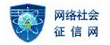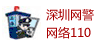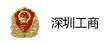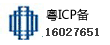远程桌面连接启用远程桌面功能
发布时间:2020-04-14 点击数:1588
远程连接服务器进行线上维护是个大服务器托管/租用用户的常态,今天小编在这就给大家分享下远程桌面连接启用远程桌面功能。

1.打开远程桌面功能
电脑右键→属性点击左侧导航栏中的“远程设置”
选中“允许远程协助连接到此计算机”。以下三个选项是:
1 、?关闭远程桌面功能
2.?打开远程桌面功能,实现在同一操作系统版本或不同操作系统版本之间的远程桌面控制
3.如果不进行更改,则无法在不同操作系统版本之间执行远程桌面控制
远程桌面连接器:输入远程桌面连接,输入“远程计算机名称”,然后单击“连接”。
步骤:1右键单击计算机→属性2单击左侧导航栏中的“远程设置”
IIS7远程桌面管理是一种计算机远程监视工具,是专业的远程桌面连接软件,无需安装。操作简单方便。完善的界面设计,强大的监控功能以及稳定的系统平台,满足用户实现远程桌面连接的需求。
1.分组功能。
2.导入文本格式选择以防止编码错误。
3.手动添加单个服务器。
4.支持功能搜索。
5.提醒到期功能。
6.导入服务器信息一键生效。
7.程序会自动更新。
以下三个选项是:
(1)关闭远程桌面功能
(2)打开远程桌面功能,实现在同一操作系统版本或不同操作系统版本之间的远程桌面控制
(3)如果不进行更改,将无法执行不同操作系统版本之间的远程桌面控制
最后,单击“确定”,主机具有受控功能。
这样,在正确输入远程主机的用户密码之后,就可以控制远程主机了。同时,远程主机将被锁定。
右键单击“创建IP安全策略”,然后输入策略名称
保持“下一步”,直到到达下面的窗口
单击“添加”以显示“限制远程桌面”和“允许远程桌面”窗口,然后在“ IP筛选器列表”中选择“允许访问”,然后在“筛选器操作”中选择“允许访问”,最后单击“应用”。
我们在IP安全规则中看到了另一个条目;再次单击“添加”,以类似的方式在“ IP筛选器列表”中选择“阻止访问”,然后在“筛选器操作”中选择“阻止访问”,最后单击应用
我们已经为特定主机设置了远程桌面功能。右键单击该策略并分配该策略。该政策将生效。只有您在策略中指定的主机才能使用远程桌面功能连接到该主机。来自其他主机的远程桌面请求将被拒绝。
以上就是全网数小编的分享,全网数据为大家提供专业化深圳服务器托管,深圳服务器租用,深圳主机托管,云服务器租用,宽带租用等服务器资源,详情欢迎咨询客服了解。
上一篇:多少G对云服务器更好
下一篇:CDN服务是否支持https